cum se imprimă un Document Word 11 x 17 pe hârtie 8.5 x 11
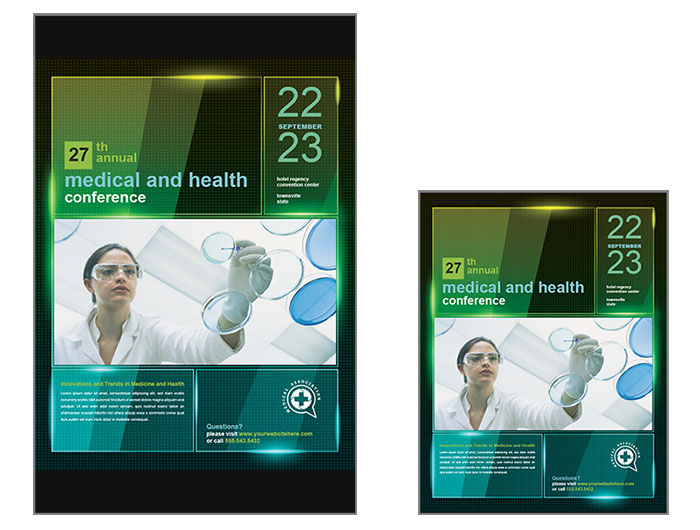
dacă aveți un document Word de 11 x 17″ mai mare decât poate imprima imprimanta dvs. de birou, vă recomandăm să îl reduceți sau să îl scalați pentru a imprima pe o dimensiune de hârtie de 8,5 x 11″. Există două moduri în care puteți reduce un document Word pentru a se potrivi pe o dimensiune mai mică a hârtiei. Puteți ‘scala la dimensiunea hârtiei’ direct în Microsoft Word sau, pentru mai mult control al dimensionării imprimării, puteți crea un PDF în Word și apoi puteți alege dintre mai multe opțiuni de imprimare disponibile în Adobe Acrobat Reader.
dacă trebuie să separați un document Word de 11 x 17″ în pagini separate de 8,5 x 11 ” fără a redimensiona pagina, consultați acest articol: Cum să convertiți un PDF cu aspect de imprimare de 11 x 17 într-un singur 8,5 x 11 pagini
opțiunea 1: exportați documentul Word în PDF și imprimați utilizând Acrobat Reader
cerințe: Microsoft Word, Adobe Acrobat Reader
Acrobat Reader oferă mai multe opțiuni pentru dimensionarea paginii decât Microsoft Word pentru imprimarea documentelor. Veți avea nevoie de Adobe Acrobat Reader, pe lângă Microsoft Word, pentru a crea și imprima documentul PDF. Puteți descărca gratuit Acrobat Reader de la Adobe dacă nu îl aveți deja în sistem. Mai întâi, veți deschide documentul în Microsoft Word și îl veți exporta ca PDF. Apoi, veți deschide fișierul PDF în Acrobat Reader și veți selecta opțiunile de imprimat.
- deschideți documentul în Microsoft Word

- selectați Fișier > Export.
- alegeți Creare document PDF/XPS și faceți clic pe butonul Creare PDF/XPS
- salvați fișierul pe computer.

- acum, deschideți fișierul PDF exportat în Adobe Acrobat Reader.

- selectați Fișier> imprimare
- sub dimensiunea paginii & manipulare, puteți alege dintre mai multe opțiuni. Opțiunea” Fit ” micșorează întreaga pagină pentru a se potrivi configurării definite a paginii. Opțiunea „scară personalizată” vă permite să introduceți un procent exact. De exemplu, 78% vor reduce un document de 11 x 17″ pentru a se potrivi lățimii unei pagini de 8,5 x 11″, tăind partea de sus și de jos a documentului atunci când este tipărit. De asemenea, 63% vor reduce un document de 11 x 17″ pentru a se potrivi înălțimii unei pagini de 8,5 x 11″, lăsând spațiu alb în partea stângă și dreaptă a documentului atunci când este tipărit. Fereastra de previzualizare arată dimensiunea originală a documentului și zona care va fi tipărită pe pagină.

Opțiunea 2: scalați la dimensiunea hârtiei și imprimați utilizând Microsoft Word
Cerințe: Microsoft Word
pentru a imprima un document Word de 11 x 17″ pentru a se potrivi pe o pagină de 8,5 x 11″, puteți imprima și scala la dimensiunea hârtiei direct în Word.
- deschideți documentul în Microsoft Word
- selectați Fișier > imprimare > alegeți 1 pagină pe foaie > scară la dimensiunea hârtiei > selectați litera 8,5 x 11″.
aceasta va scala întregul document, indiferent de dimensiunea sa originală, pentru a se potrivi pe un 8.Pagina 5 x 11″ când este tipărită. Spre deosebire de opțiunea de a imprima un PDF din Acrobat Reader, nu aveți posibilitatea de a seta procente specifice pentru scalare în Microsoft Word.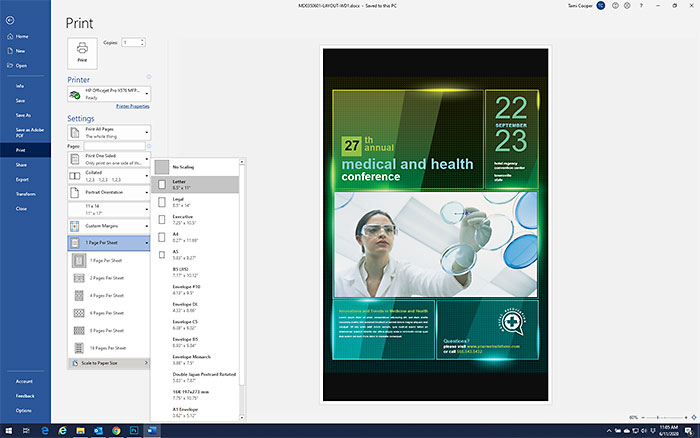
necesitatea de a crea postere sau pliante? Obțineți un început cu șabloane de design grafic de la StockLayouts. Alegeți din mii de șabloane Word pre-proiectate pentru a crea o varietate de materiale de marketing de afaceri. Amintiți-vă, puteți scala orice dimensiune document Word pentru a imprima pe dimensiunea de hârtie dorită.




